Blackboard - Emner og organisasjoner - Kunnskapsbasen
Blackboard - Emner og organisasjoner
Denne siden går gjennom forskjellen på emner og organisasjoner og gir en introduksjon til bruksområdet og funksjonaliteten til organisasjoner. Den viser også hvordan du legger til brukere i en organisasjon, enten manuelt eller ved å hente ut studenter fra et emne.
English version - Courses and organizations
Finne emner og organisasjoner
Når du logger inn i Blackboard, ser du en hovedmeny på venstre side. I denne menyen finner du Emner (1) og Organisasjoner (2). 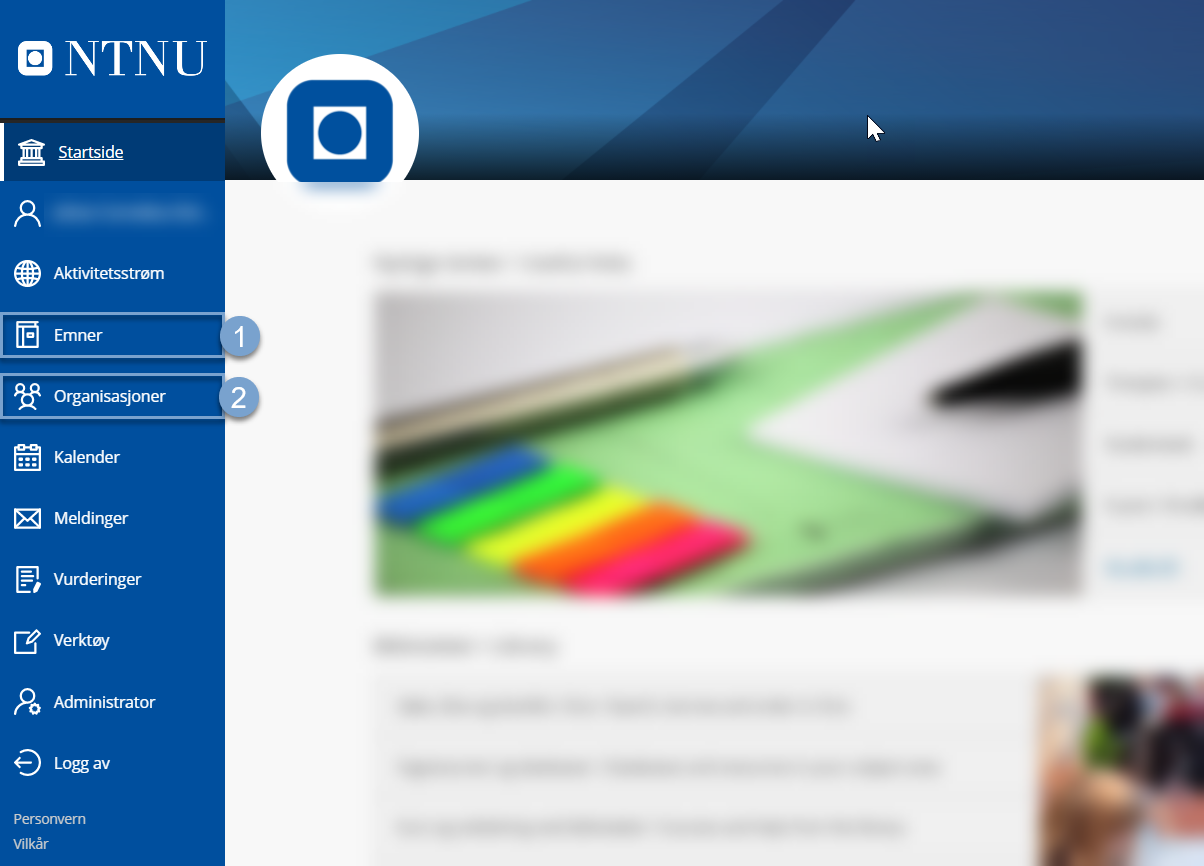
Hva er forskjellen?
Organisasjoner har samme atferd som emner og inneholder verktøy medlemmene kan bruke til å kommunisere effektivt. Du kan publisere informasjon, delta i diskusjoner og dele dokumenter. Organisasjoner er en ideell løsning for å få kontakt med andre brukere på tvers av emner, for eksempel tverrfaglige prosjektgrupper. De deler samme verktøytilgangene som grupper, diskusjonsforum, wikier, blogger etc.
Nøkkelforskjeller mellom emner og organisasjoner
- Organisasjoner vises ikke i Blackboard-appen til studentene.
- Organisasjoner opprettes ved bestillinger fra fakultetsadministrasjonen.
- Emner opprettes per emnekode. Studentene blir lagt til automatisk i emnet når de er undervisningsmeldt gjennom Studentweb.
- Organisasjoner derimot opprettes kun mot bestillinger. Dette kan blant annet være at man har tverrfaglige prosjektgrupper som behøver å ha et fellesrom på Blackboard.
Hvordan bestille organisasjon?
Bestilling skal komme fra en ansatt ved NTNU.
- Logg inn på http://hjelp.ntnu.no
- Skriv inn "Blackboard" i søkefeltet (1) og trykk på søkeikonet (2).
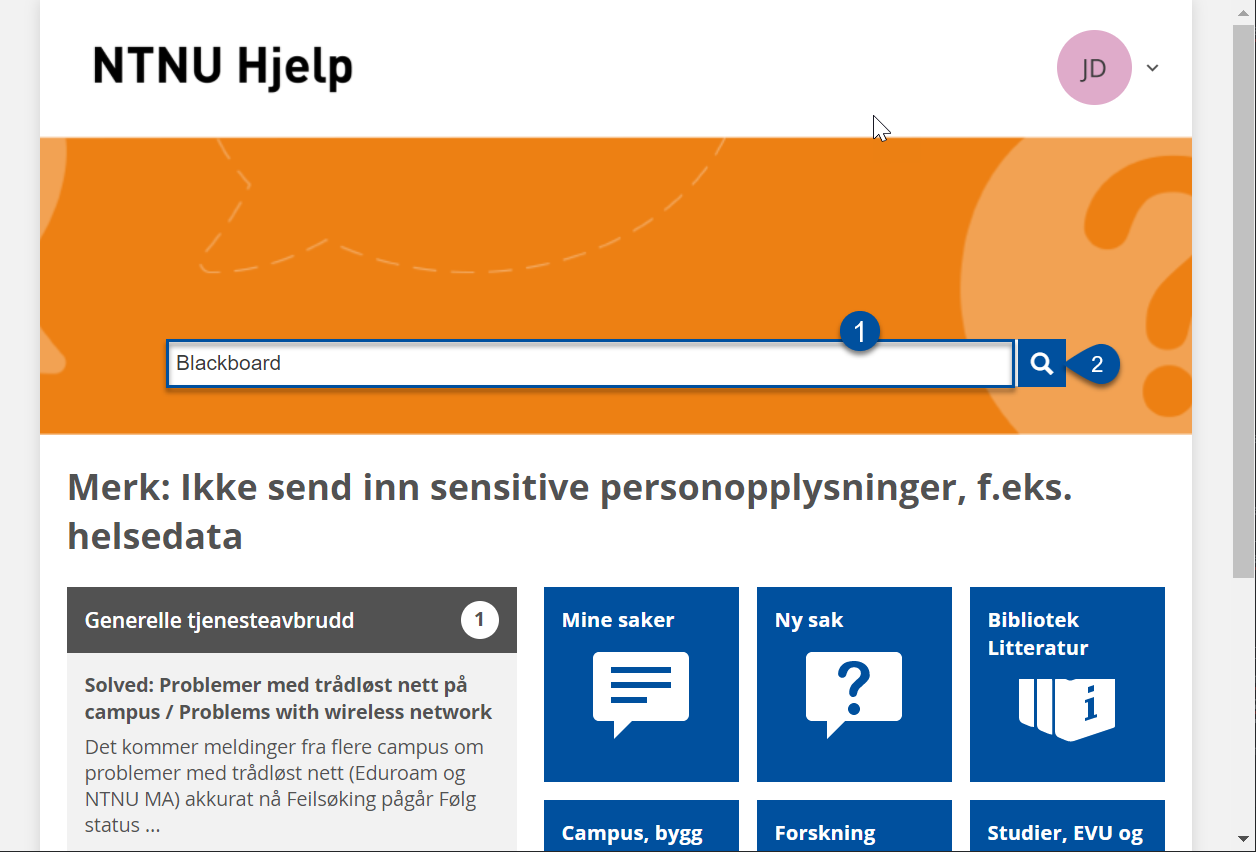
- Velg E-læringssystem (Blackboard) (1).
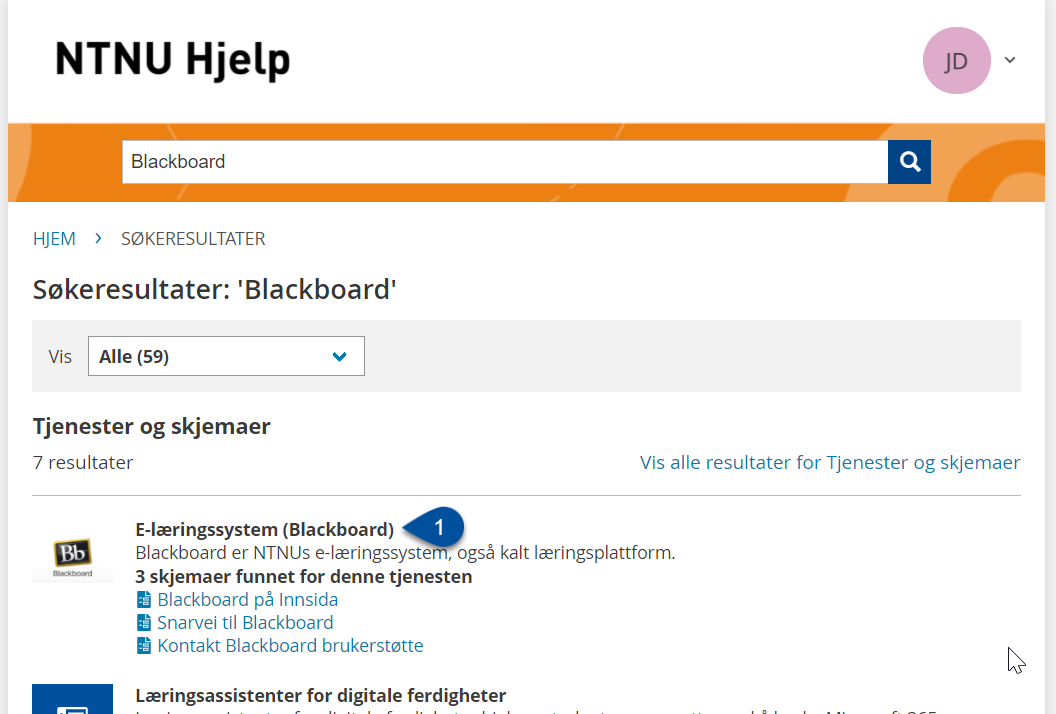
- Trykk på Bestill fellesrom/organisasjon (1) og fyll ut skjemaet.
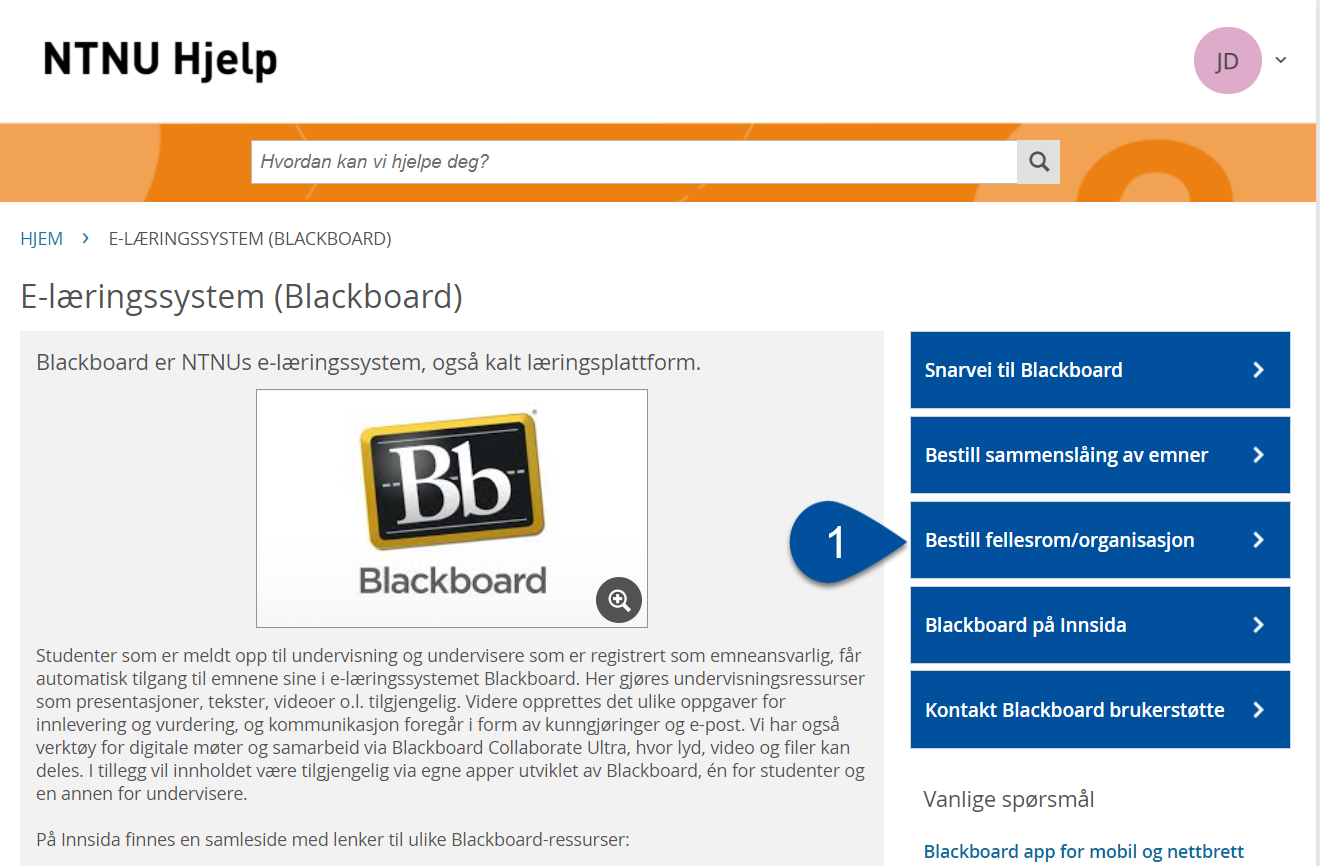
Importere brukere til en organisasjon
Brukere kan legges til i en organisasjon ved å legge til hvert brukernavn manuelt (se Legge til de eksporterte brukerne i organisasjonen). Du kan også importere brukere til en organisajon fra et emne, hvis du ønsker å legge til et sett med flere studenter på én gang. Vi vil her vise hvordan du gjør dette.
Eksportere brukernavn fra et emne
- For å hente ut en liste over studenter fra et emne, må vi inn i emnets vurderingssenter. Vi trykker først på Vurderingssenter i emnemeneyn (1) og deretter på Hele vurderingssenteret (2).
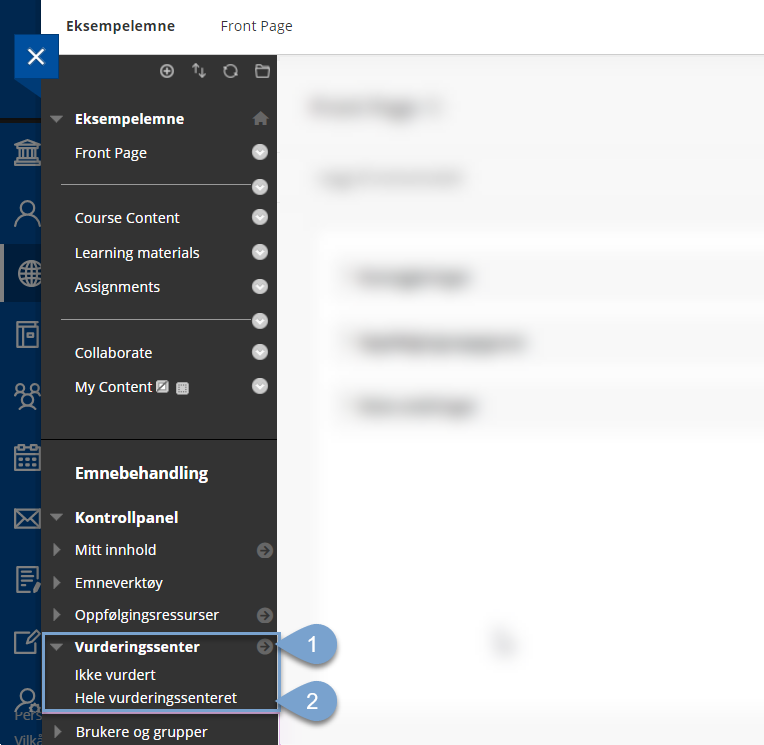
- I vurderingssenteret flytter vi musepekeren opp til knappen Arbeid i frakoblet modus (1) og trykker på last ned (2).
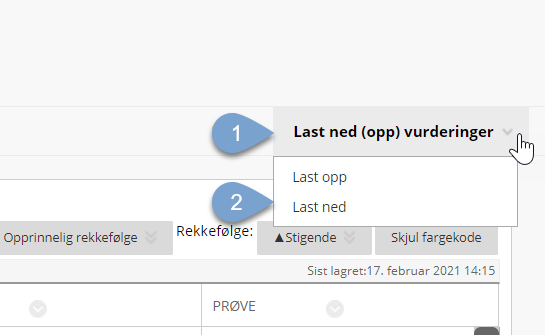
- Vi blir så tatt videre til et vindu med alternativer for nedlastingen. Her huker vi av for at Bare brukeropplysninger (1) skal lastes ned og trykker på Send (2).
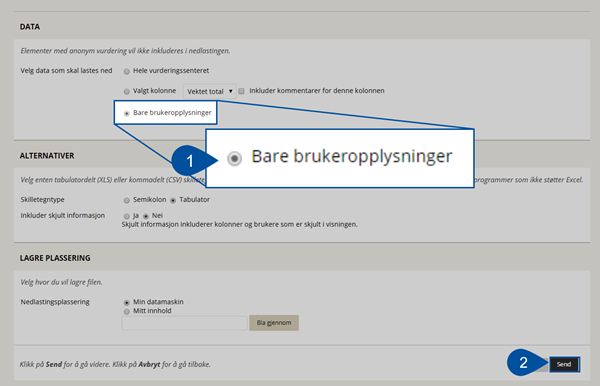
- I neste vindu fullfører vi nedlastingen ved å trykke LAST NED.
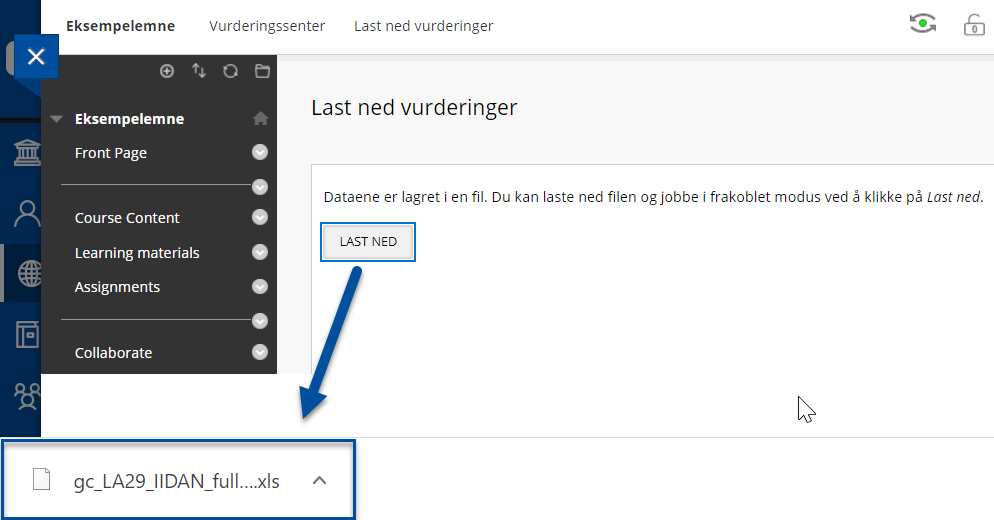
Klargjøre filen for importering
- Filen vil lastes ned som en .xls-fil. Denne åpnes i Excel og skal vises omtrent som på bildet under.
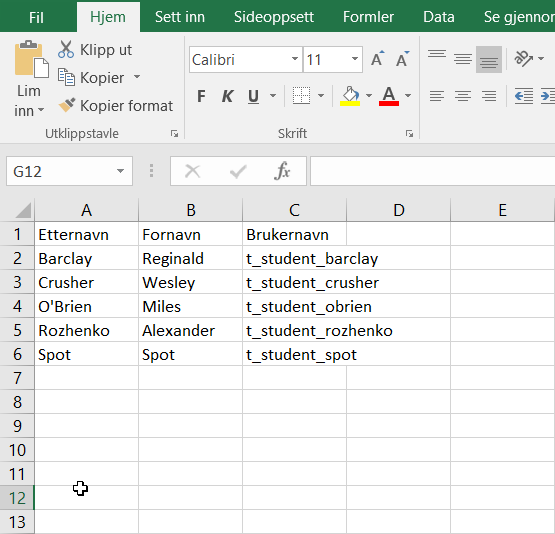
- For å hente ut dataen vi trenger, markerer vi kolonnen med brukernavn og kopierer disse.
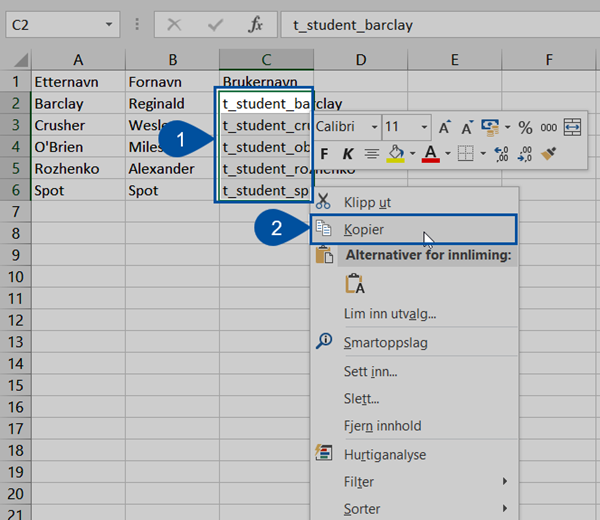
- Deretter må vi åpne et tomt Word-dokument, høyreklikke og velge innlimingsalternativet behold bare teksten. Grunnen til at vi må gjøre dette, og ikke bruke hurtigtasten Ctrl+V, er at bare dette valget gir oss den riktige formateringen av teksten.
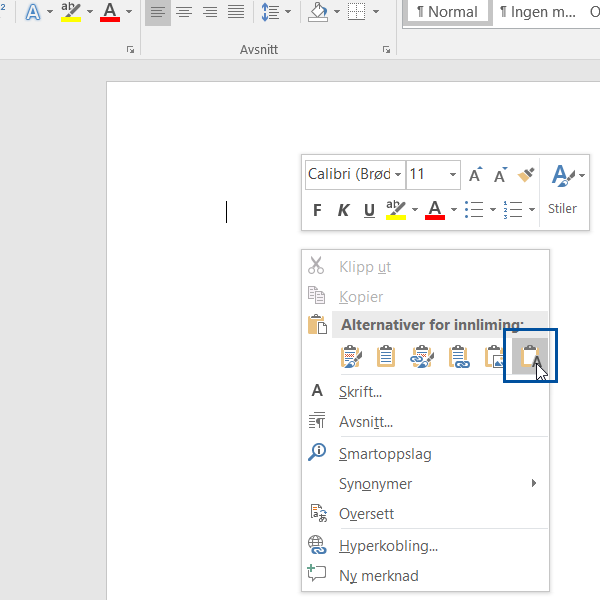
- Trykk så Ctrl+H (eller bruk Erstatt-knappen i Word (1)). Vi får da opp et søk og erstatt-vindu. I søkefeltet skriver vi "^p" (2) og i erstattfeltet skriver vi "," (3). Dette vil bytte ut alle linjeskift med komma. Trykk Erstatt alle (4) for å fullføre operasjonen.
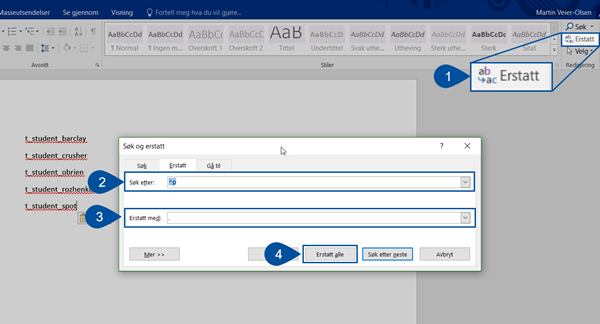
- Lista skal da se omtrent slik ut, med brukernavn skilt med kommaer. Den er nå klar for å importeres i organisasjonen.
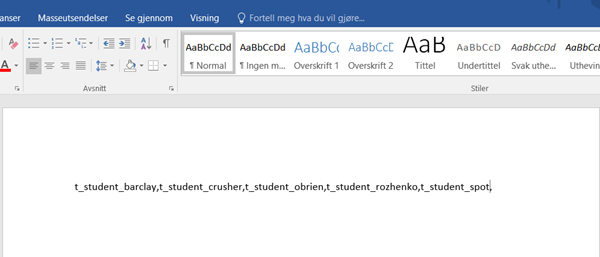
Legge til de eksporterte brukerne i organisasjonen
- For å legge disse brukerne til i organisasjonen, må vi først inn i organisasjonen og klikke på Brukere og grupper (1) i emnemenyen og deretter på Brukere (2).
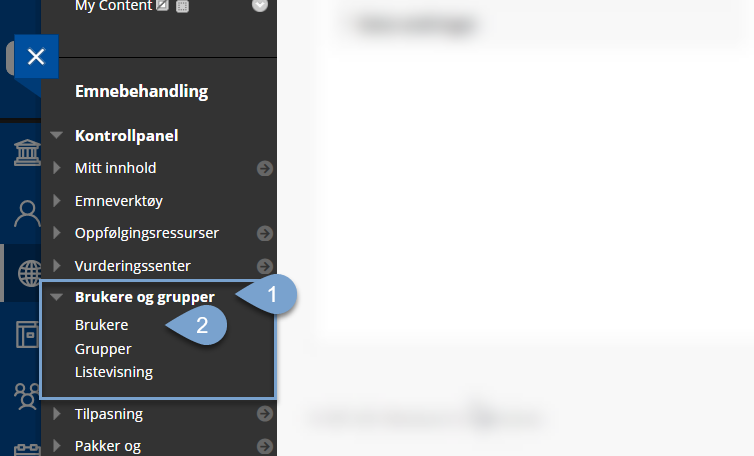
- I neste vindu trykker vi på Finn brukere som skal tilknyttes.
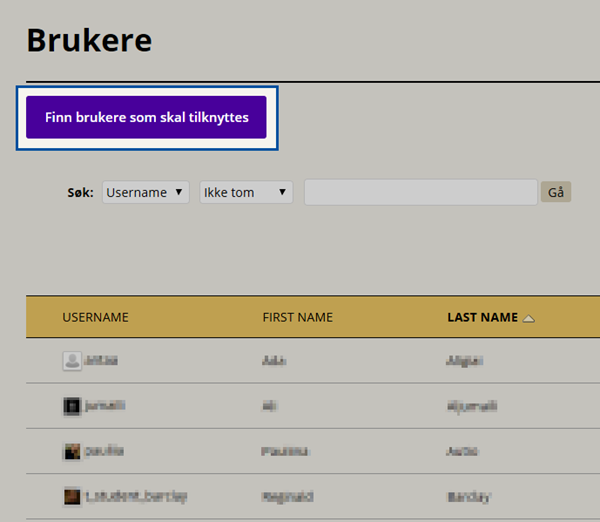
- Her får vi opp et felt der vi kan skrive inn brukernavnene til dem vi ønsker å legge til. For å legge til brukernavnene vi hentet ut tidligere, kan vi simplethen kopiere teksten i Word-dokumentet og lime dem inn (1). Vi sjekker at vi har valgt riktig rolle (2) og at organisasjonen blir tilgjengelig (3). Når alt er klart, trykker vi på Send (4).
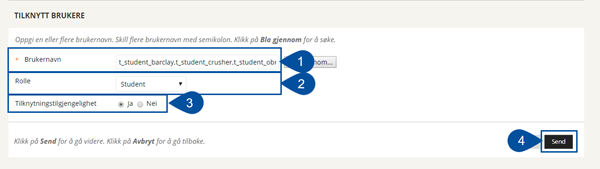
- Brukerne vil bli lagt til og vi vil finne dem i brukerlista vi blir tatt tilbake til.
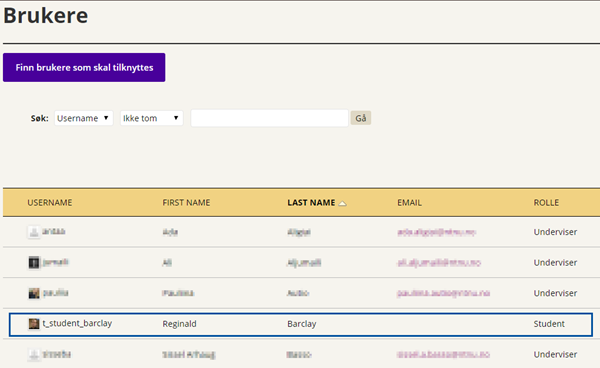
Administrere en organisasjon
Som tidligere nevnt så kan organisasjoner administreres veldig likt emner. Men fordi bruksområdet til organisasjoner skiller seg litt fra emner, kan det være lurt å tenke gjennom hvordan man administerer organisasjonen. For eksempel kan det hende at tverrfaglige organisasjoner får veldig mange medlemmer. Da kan det være en idé å dele inn studentmassen i grupper etter faggrupper eller liknende.
Har jeg blitt lagt til i en organisasjon?
For å finne organisasjonene du er tilknyttet, trykk på Organisasjoner (1) i hovedmenyen i Blackboard. Organisasjonene vises nå i en liste (2). 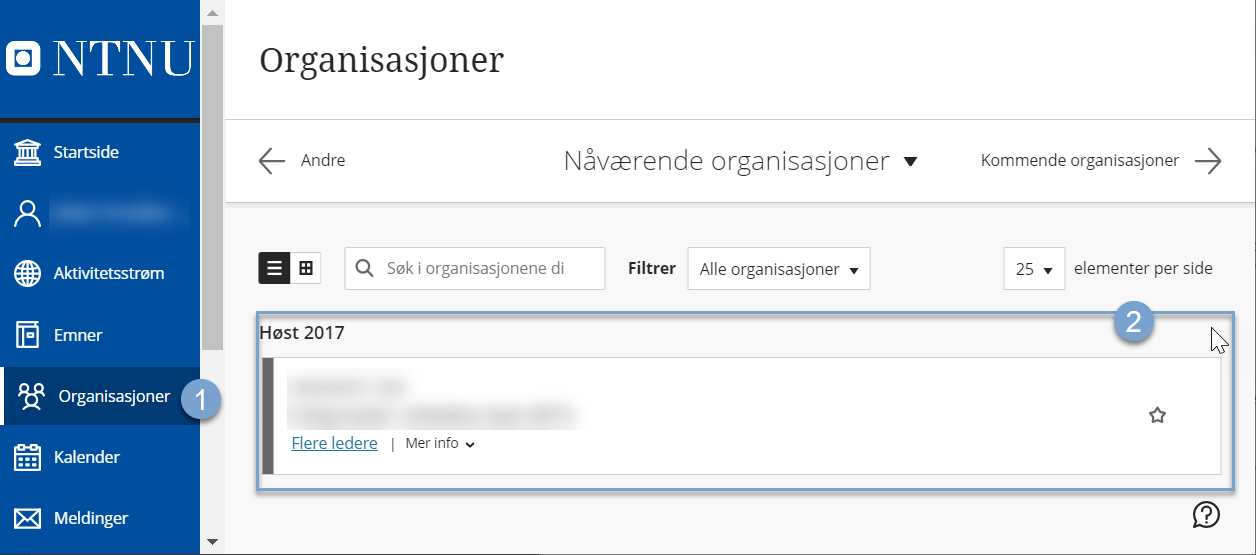
Se også
Kontakt
Ta kontakt med Seksjon for læringstøtte og digitale tjenester via NTNU Hjelp for hjelp med Blackboard.
